Revizuirea compresorului Veed.io: Cum funcționează acest instrument
În secolul 21, oamenii au devenit fascinați de media digitală. Cele mai multe dintre serviciile noastre de streaming de astăzi vă permit să vizionați și să transmiteți videoclipuri nelimitat. În computerele și smartphone-urile noastre, vizionarea videoclipurilor a devenit, de asemenea, o parte integrantă a vieții noastre. Atunci când cumpărăm un dispozitiv, acordăm prioritate afișajului pe ecran și capacitatea unui dispozitiv de a reda videoclipuri. Pe măsură ce am inovat realizarea de videoclipuri cu rezultate de calitate mai bună, fișierele pe care le-au consumat pe dispozitivul nostru au devenit mai mari. Prin urmare, au fost dezvoltate diferite tehnologii de comprimare video. Unul dintre compresoarele video online care este popular astăzi este Compresor Veed.io. Acest articol analizează în detaliu avantajele, contra și utilizarea acestei aplicații online.
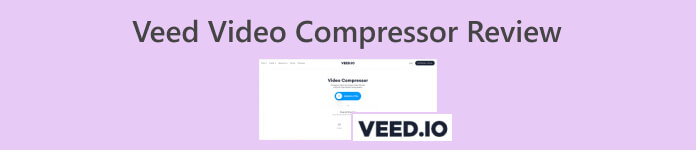
Partea 1. Ce este Veed Video Compressor
Veed.io este un instrument de compresie video care permite utilizatorilor să comprima fișiere video uriașe fără a compromite calitatea. Acest instrument bazat pe web este ușor de utilizat și oferă o interfață simplă de tip drag-and-drop. De asemenea, nu conține reclame, astfel încât utilizatorii să poată comprima diverse videoclipuri rapid și în siguranță. Una dintre caracteristicile critice ale Veed.io este capacitatea sa de a comprima videoclipuri fără a compromite calitatea. Poate menține rezoluția fișierului video în timp ce îl comprimă cu algoritmul său avansat. De asemenea, acest instrument online este compatibil și acceptat cu diferite containere video, inclusiv MP4, AVI, MOV, MKV, WMV și multe altele. Veed.io comprimă videoclipuri și oferă funcții de editare, cum ar fi decuparea, decuparea, adăugarea de text și multe altele. Are un panou de editare cronologic unde utilizatorii își pot edita și îmbunătăți videoclipurile de ieșire. Nu numai că ați putea reduce dimensiunea fișierului videoclipului, dar ați putea și înfrumuseța și modifica aspectul de ieșire al videoclipului.
Partea 2. Avantaje și dezavantaje ale compresorului video Veed
Veed.io este un instrument grozav care vine cu o mulțime de funcții. Cu toate acestea, nimic nu este perfect în ceea ce privește utilizarea digitală. Există întotdeauna loc pentru ca acest lucru să-și îmbunătățească procesele. De aceea am efectuat o revizuire amănunțită a avantajelor și a unui număr considerabil de dezavantaje.
Pro
- Poate oferi utilizatorilor multe funcții de editare pentru a îmbunătăți rezultatul video.
- De asemenea, poate redimensiona raportul de aspect al video-ului potrivit pentru platformele de social media.
- Puteți schimba culoarea de fundal a fișierului video pe care încercați să îl comprimați.
- Are un dispozitiv de eliminare a zgomotului de fundal.
- Acest instrument online vine cu o opțiune de îmbunătățire a FPS.
- Vine cu opțiunea Faster Export.
Contra
- Deși aplicația este un serviciu freemium, anumite funcții nu sunt disponibile ca o încercare gratuită.
- Pentru utilizare gratuită, are un filigran la exportul videoclipului.
- Instrumentul reduce și comprimă automat fișierul. Acest lucru ar putea fi un dezavantaj pentru utilizatorii care doresc să aibă opțiuni sau selecții pentru a-și reduce manual fișierele.
- Se bazează în principal pe viteza internetului, astfel încât durata de comprimare cu acest instrument poate varia.
Partea 3. Ghidul Veed Video Compressor
Veed.io poate fi accesat de pe orice dispozitiv cu conexiune la internet și este compatibil cu toate browserele majore. Este un instrument intuitiv pentru a edita clipuri mici și a le comprima în fișiere video de dimensiuni mai mici. Puteți verifica soluțiile de mai jos dacă aveți nevoie să aflați despre procesul detaliat al instrumentului.
Pasul 1: Accesați Veed.io Online
Accesați compresorul video Veed din browserul dvs. web la pagina principală a produsului. De asemenea, puteți accesa linkul încorporat în acest tutorial pentru a ajunge rapid pe pagina sa web. Apoi, puteți fie să vă creați un cont, fie să apăsați butonul Comprimă un videoclip opțiunea de a accesa funcțiile sale de editare direct.
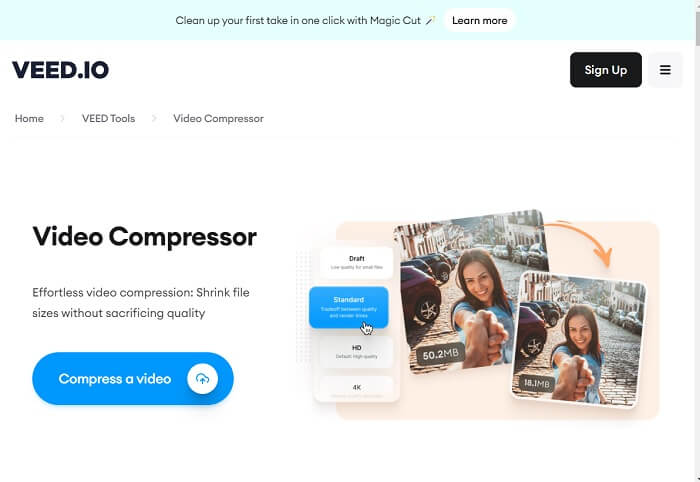
Pasul 2: importați și editați un videoclip
După aceea, mergeți la Mass-media făcând clic pe opțiunea acesteia din partea stângă a instrumentului online. Veți putea vedea opțiunea de a vă importa videoclipul. Puteți trage și elibera fișierul video sau puteți apăsa Incarca un fisier pentru a adăuga videoclipul dvs. cu interfața instrumentului. Apoi, trageți-l pe panoul de editare cronologic și modificați videoclipul folosind funcțiile sale de editare.
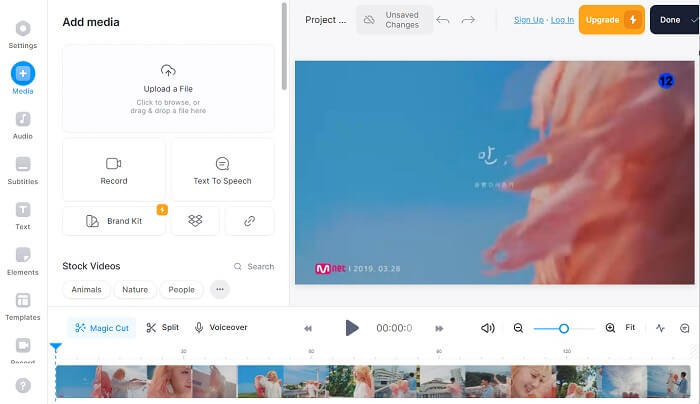
Pasul 3: Exportați și reduceți fișierul video
În cele din urmă, odată ce fișierul video este complet editat în funcție de rezultatul preferat, pregătiți-l pentru export. Apăsați sau faceți clic pe Terminat opțiunea din partea din dreapta sus a instrumentului online. Selectează Exportați videoclipul pentru a comprima automat fișierul utilizând algoritmul instrumentului. Vă rugăm să așteptați procesul, iar videoclipul poate fi salvat direct în folderul computerului dvs. sau exportat pe platformele de social media.
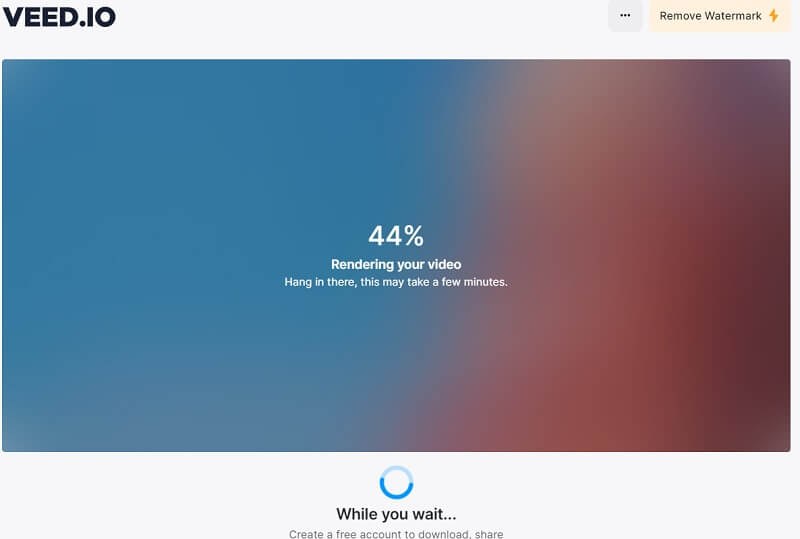
Partea 4. Alternativă la Veed Video Compressor
Să presupunem că simți că Veed.io este diferit de vibrația ta și trebuie să folosești alte metode pentru a-ți comprima videoclipul. Această parte va analiza diferite soluții pentru comprimarea fișierelor video fără a avea nevoie de compresorul video Veed.io.
1. Video Converter Ultimate
Video Converter Ultimate este o aplicație de conversie video revoluționată pentru computer, care poate reduce și modifica dimensiunea fișierului video fără a compromite calitatea. Ceea ce face ca acest instrument să fie o opțiune mai bună în comparație cu Veed.io este capacitatea sa de a comprima fișiere video de înaltă calitate. Utilizatorii sau clienții pot reduce dimensiunea fișierelor videoclipurilor care conțin 8K, 4K, 2K, 1080p și multe altele. Știm cu toții că aceste tipuri de calitate video vor consuma multe dimensiuni de fișiere. Cu această aplicație, dispozitivul tău va respira, deoarece poate stoca multe videoclipuri care conțin aceste calități într-un număr mic de dimensiuni de fișiere. În plus, această aplicație acceptă peste 1000 de formate pentru a edita, îmbunătăți și comprima. Aceste containere de fișiere includ formate MP4, AVI, WMV, MKV, MOV, VLC și multe altele. Puteți consulta ghidul detaliat de mai jos despre cum să comprimați videoclipuri folosind Video Converter Ultimate.
Pasul 1: Obțineți gratuit Converter Ultimate pe computerul dvs
Pentru a comprima fișiere video cu Free Converter Ultimate, trebuie să obțineți programul de instalare a fișierelor și să îl salvați pe computer. Avem o soluție mai bună dacă aveți nevoie rapid de instrumente. Loveste Descărcare gratuită pictograma prezentată mai jos pentru a obține programul de instalare a fișierului instrument.
Descărcare gratuităPentru Windows 7 sau o versiune ulterioarăDescărcare sigură
Descărcare gratuităPentru MacOS 10.7 sau o versiune ulterioarăDescărcare sigură
Pasul 2: Importați și reduceți dimensiunea fișierului video
Apoi, pentru a comprima un videoclip, accesați opțiunea Toolbox și localizați Video Compressor. Loveste + pictograma de pe interfața aplicației dvs. și căutați videoclipul de care aveți nevoie pentru a reduce dimensiunea fișierului. Apăsați butonul OK pentru a adăuga videoclipul în sistemul instrumentului.
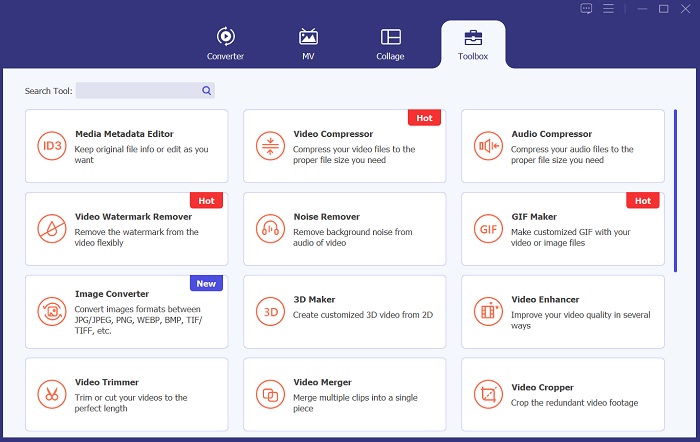
Pasul 3: Exportați videoclipul
În cele din urmă, când ați editat dimensiunea fișierului video, trebuie să o reduceți. Loveste Comprima opțiunea de a analiza videoclipul și a iniția procesul de compresie. Fișierul de ieșire va fi salvat automat în folderul PC-ului dvs. sub folderul de ieșire al Video Converter Ultimate.
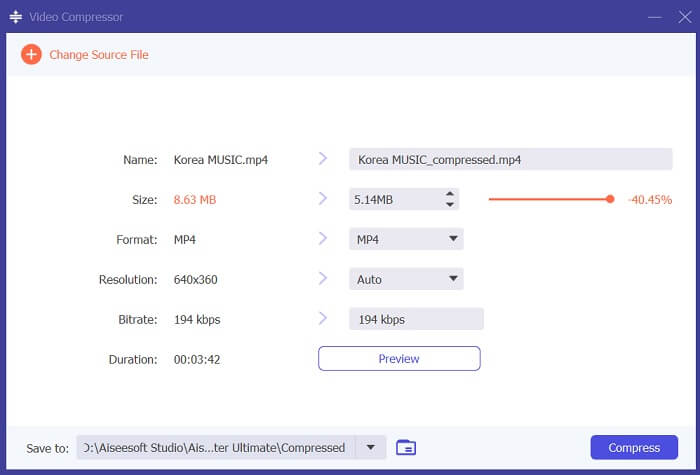
2. FVC Video Compressor Online
O altă opțiune pe care utilizatorii o pot folosi pentru a comprima videoclipurile este FVC Video Compressor Online. Acest instrument bazat pe web este o opțiune dedicată pentru a reduce dimensiunile fișierelor din videoclipul dvs. Acceptă diverse containere și formate video, inclusiv MP4, MOV, AVI, FLV, TS, WebM, M4V și altele. De asemenea, vine cu o varietate de calitate video cu care este compatibil. Utilizatorii pot comprima videoclipuri care conțin videoclipuri 4K, HD, SD, 3D și multe altele. Cu algoritmul său, instrumentul asigură că procesul de compresie este de 30 de ori mai rapid decât un compresor video online obișnuit. Această caracteristică face din acest instrument o alternativă mai bună pentru Veed.io. În plus, FVC Video Compressor Online are o funcție de compresie în lot care poate salva dimensiunea fișierului în vrac. Această funcție este ceea ce îi lipsește în prezent Veed.io. Pentru a afla cum să reduceți fișierele video cu această platformă, urmați instrucțiunile detaliate de mai jos.
Pasul 1: Accesați FVC Video Compressor online
Începeți să procesați fișierele video accesând FVC Video Compressor Online în browserele dvs. web. Acest instrument este compatibil cu Chrome, Firefox, Safari, Microsoft Edge și multe altele. Accesați pagina principală a produsului și localizați interfața acestuia.
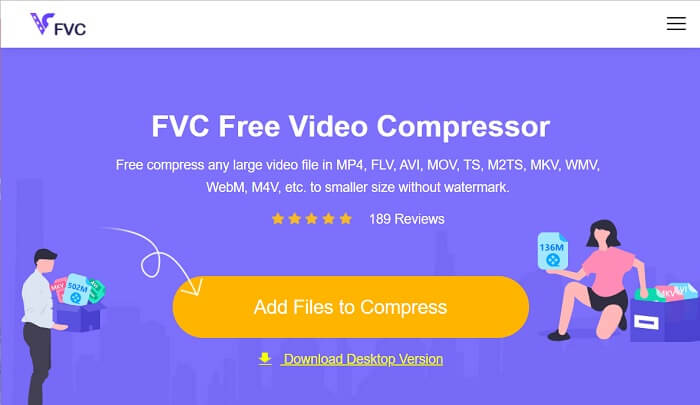
Pasul 2: Comprimați fișierele video
Loveste Adăugați fișiere pentru a comprima pictograma pentru a accesa folderele computerului sau dispozitivului dvs. Răsfoiți pe dispozitiv și găsiți videoclipul pe care trebuie să îl comprimați. Clic Deschis pentru a importa fișierul. Pentru utilizatorii începători, poate fi necesar să descărcați un program de instalare sau un lansator pe browserele dvs. web pentru a opera această platformă.
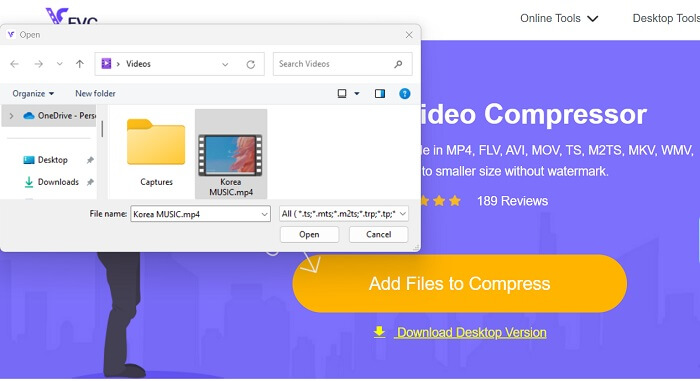
Pasul 3: Exportați videoclipul
În cele din urmă, comprimați fișierul video ajustând diferiți parametri video la acesta. Utilizați indicatorul pentru a selecta procentul din dimensiunea fișierului care va reduce videoclipul original. Puteți lovi Comprima opțiunea de a iniția procesul și de a exporta videoclipul redus.
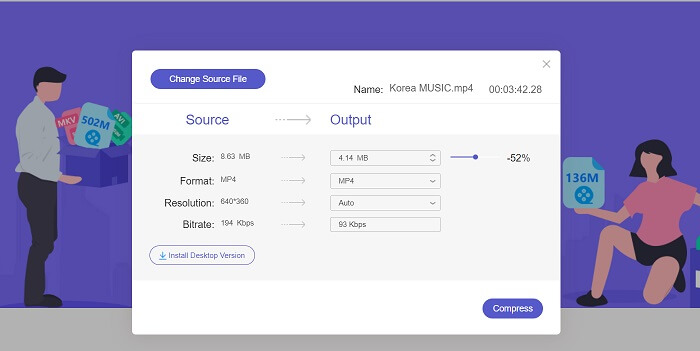
Lecturi suplimentare:
Cele mai bune 10 compresoare GIF pentru utilizatorii desktop și online
Cum se comprimă videoclipurile pentru Vimeo înainte de încărcare (gratuit și online)
Partea 5. Întrebări frecvente despre Veed Video Compressor
Este gratuit compresorul video Veed?
Veed Video Compressor este un instrument software care permite sau permite utilizatorilor să reducă dimensiunea fișierelor video fără a pierde calitatea. Utilizează algoritmi de compresie avansați pentru a comprima videoclipurile, menținând în același timp rezoluția și rata de cadre originale. Este disponibil în orice browser web, inclusiv Chrome, Safari și Firefox. Este gratuit de utilizat pentru utilizatorii care trebuie să își reducă dimensiunea fișierului video
Este sigur să utilizați Veed io?
Da, Veed Video Compressor este sigur de utilizat. Utilizează criptarea SSL, cum ar fi HTTP, pentru a asigura siguranța, protecția și confidențialitatea datelor clienților săi. În plus, nu necesită ca utilizatorii să descarce sau să obțină niciun software de fișiere pe dispozitivele lor, ceea ce îl face o opțiune sigură și convenabilă pentru comprimarea fișierelor video.
VEED free are filigran?
Da, are un filigran la exportul fișierului video. Veed Video Compressor permite utilizatorilor să personalizeze setările de compresie în funcție de nevoile lor. Utilizatorii pot ajusta parametri precum bitrate, rezoluție și frame rate pentru a atinge nivelul de compresie dorit. Aceste caracteristici avansate sunt disponibile. Cu toate acestea, videoclipul de ieșire va avea un filigran pe el.
Concluzie
Veed Video Compressor este un instrument ideal pentru creatorii de conținut care doresc să încarce videoclipuri de înaltă calitate fără timpi lungi de încărcare. Este o platformă excelentă pentru oricine dorește să comprima fișiere video mari rapid și eficient. Interfața sa ușor de utilizat și algoritmii avansați de compresie îl fac o alegere remarcabilă pe piața aglomerată de compresie video. Cu toate acestea, acest instrument trebuie încă îmbunătățit, deoarece am discutat dezavantajele sale mai sus. Când Compresa Veed te dezamăgește, te poți baza pe alternativele și omologii recomandati în acest articol. Cu toate acestea, Veed.io este o platformă excelentă care este accesibilă, ușor de utilizat și competentă în reducerea dimensiunilor fișierelor.



 Video Converter Ultimate
Video Converter Ultimate Screen Recorder
Screen Recorder



